Filtro
L’intestazione del filtro permette di filtrare gli articoli che corrispondono a criteri specifici da tutti gli articoli disponibili in archivio. I risultati del filtro saranno visualizzabili direttamente nella vista a elenco sotto l’intestazione del filtro dopo aver premuto il pulsante di ricerca.

Se non è stato selezionato un filtro standard per il monitoraggi, all’inizio appariranno sempre la data di consegna corrente e il testo completo, seguiti da un campo di ricerca vuoto. È possibile modificare i criteri di filtraggio, modificando le funzioni di filtro con i relativi valori. Potrete selezionare le funzioni del filtro nelle caselle a discesa in fondo a sinistra. Le opzioni di immissione dei valori variano in base alla funzione del filtro (dropdown, multiselezione, testo libero o checkbox). Tra le righe del filtro intercorrono sempre i seguenti operatori di ricerca: AND, OR e NOT. Si utilizzano per stabilire se la ricerca deve determinare l’unione, l’intersezione o la differenza delle righe del filtro.
Per integrare o rimuovere le righe di filtro, è possibile scegliere tra le seguenti icone: ![]()
![]()
![]() . L’ultima icona genera un nuovo gruppo che riunisce le righe del filtro in una parentesi matematica.
. L’ultima icona genera un nuovo gruppo che riunisce le righe del filtro in una parentesi matematica.

«AND» determina un’intersezione nella quale entrambi i criteri devono essere soddisfatti. Qui potrete visualizzare tutti gli articoli consegnati oggi (data di calendario) in Avenue e che sono al tempo stesso articoli stampati. Viceversa, un «OR» tra le righe di filtro comporterebbe che tutti gli articoli consegnati oggi (non devono necessariamente essere articoli stampati, come nel caso di un «AND») e tutti gli articoli stampati (a prescindere dalla data di consegna) vengano elencati. Con un « NOT» tra le righe di filtro, appaiono tutti gli articoli che sono stati consegnati oggi che però non sono articoli stampati.
Quick Tip:
Interpretazione delle possibilità di selezione della data:
| Oggi | Tutti i dati dalle ore 00:00 alle ore 23:59 del corrente giorno di calendario |
| Ultimi 2 Tage | Tutti i dati del corrente giorno nonché del giorno precedente |
| Ultimi 10 Tage | Tutti i dati del corrente giorno e dei 9 giorni precedenti |
| Questa settimana | Settimana attuale da lunedì ore 00:00 ad ora |
| Scorsa settimana | Scorsa settimana da lunedì ore 00:00 a domenica ore 23:59 |
| Questo mese | Corrente mese dal 1° giorno del mese ad oggi |
| Mese scorso | Scorso mese dal 1° al 31 del mese |
| Quest’anno | Corrente anno dal 1° gennaio di quest’anno ad oggi |
| Scorso anno | Dal 1° gennaio al 31 dicembre dello scorso anno |
| Da / a | Selezione data personalizzata |
Se si utilizzano più righe di filtro e operatori, il filtraggio diventa più complesso. In questo caso gli operatori hanno priorità diverse. Mentre i termini collegati da «AND» e « NOT» devono essere raggruppati, i termini collegati da «OR» vengono separati. L’esempio sopra riportato produrrebbe i seguenti articoli: articoli stampati consegnati oggi, non redatti in tedesco e articoli da siti web di notizie con il tag «Intervista». Affinché tra gli articoli tratti da siti web di notizie con il tag «Intervista» appaiano solo quelli consegnati oggi, si hanno due opzioni:
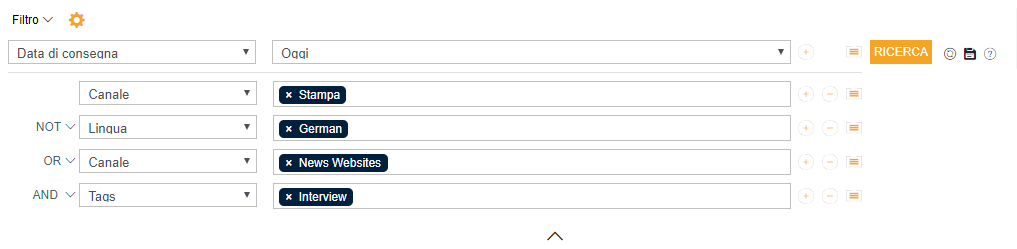
Affinché tra gli articoli tratti da siti web di notizie con il tag «Intervista» appaiano solo quelli consegnati oggi, si hanno due opzioni. O si aggiunge «AND data di consegna oggi» o si utilizza una parentesi
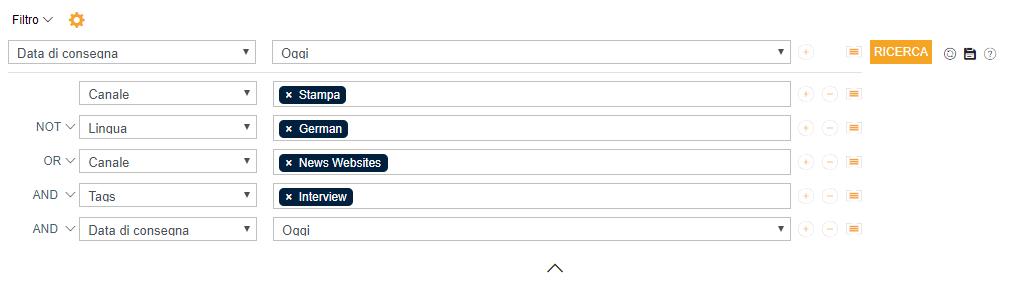
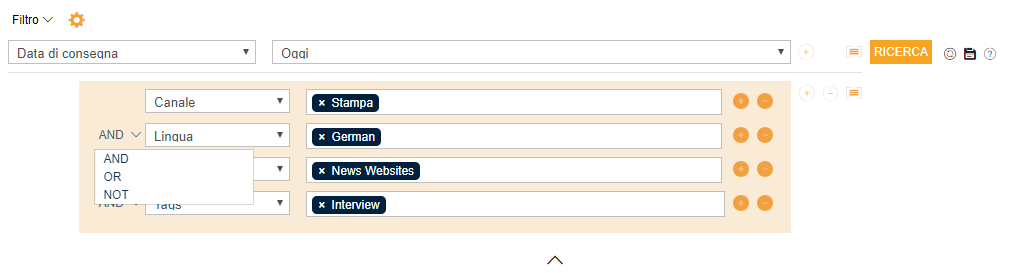
La parentesi funziona come un’equazione matematica: prima viene calcolata la parentesi. Tale risultato sarà poi ricalcolato con gli operatori che delimitano la parentesi come descritto sopra.
Per singole funzioni di filtro, quali ad esempio il «canale», è possibile selezionare più valori nella stessa riga. Questi funzionano come se fossero collegati dall’operatore «OR» all’interno di una parentesi. Se nell’esempio di cui sopra, oltre al canale «Stampa» venissero selezionati anche «Radio» e «TV», apparirebbero gli articoli di stampa, TV e radio consegnati oggi, non redatti in tedesco, così come gli articoli dai siti web di notizie che sono stati consegnati oggi e che contengono il tag «Intervista».
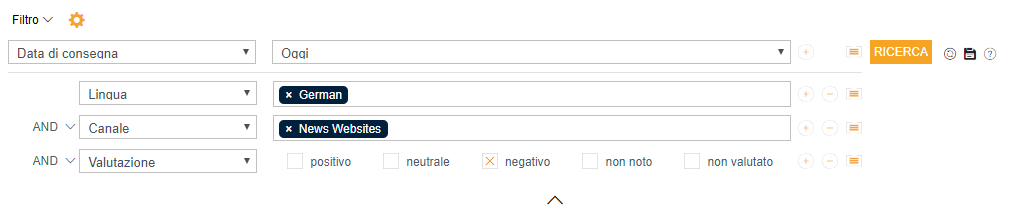
Per non dover ogni volta immettere nuovamente i filtri creati, è possibile salvarli dopo averli impostati. Per fare ciò, procedere come segue: Definite i filtri desiderati. Fate clic sul disco di memoria a destra della voce Ricerca nell’intestazione del filtro. Si aprirà una finestra in cui potrete inserire e salvare il nome del filtro. I filtri salvati possono così essere comodamente selezionati tramite il menu a tendina in alto a sinistra.
